大师笔记mac版是专为苹果电脑用户推出的一款笔记软件,其界面简洁直观、功能强大,无论是文字、图片、音频还是视频,用户都可以轻松地将它们添加到笔记!并且软件拥有着独特色的管理方式,而且支持标签,项目,看板的一站式内容管理,更好的帮助你去管理你的知识文件!还提供了一些高级特性,如搜索功能、版本控制和导出选项,用户可以通过关键词搜索快速找到需要的笔记内容!也可以查看历史版本,方便回溯和比较不同版本的笔记。有需要的朋友快来下载试试吧。

大师笔记使用指南
相信大家免不了经常面对一个问题:如何灵活地,高效地管理学习,工作和生活中的所有信息。
目前,比较流行的管理方式有两种。
一种是文件夹法(或者叫目录法),就是将信息放在一个个的文件夹中。这个是大家比较熟悉的管理方法,譬如我们电脑上的文件管理器等等。
另一种是标签法,就是只需要给信息打上标签。通过标签,我们就可以找到想要的信息,这种方法非常灵活,适合用来整理信息。
大师笔记正是一款结合了文件夹法和标签法的思路来灵活管理各种笔记和信息的应用。
那么,我们以学习英语为例,来看看大师笔记究竟是如何即灵活,又高效的帮助到我们的。
第一步,给笔记加上标签
首先,在大师笔记中创建一个名为学习项目。
然后,创建一条新笔记。

注意在笔记的第一行,我们输入标签 #英语学习 #单词 #动物单词 #已学习
笔记完整内容如下:
#英语学习 #单词 #动物单词 #已学习
# Words of Animals
| Cat | 猫咪
| Dog | 狗狗
| Lion | 狮子
| Tiger | 老虎
| Pig | 猪猪
| Fox | 狐狸
| Monkey | 猴子
| Butterfly | 蝴蝶
| Snake | 蛇蛇
| Sheep | 羊羊
| Bee | 小蜜蜂
| Bug | 小虫子
| Fish | 小鱼儿
| Ant | 小蚂蚁
| Spider | 小蜘蛛
您可以直接将上面的内容拷贝粘贴到你的新笔记中。
第二步,将笔记整理到看板中
有了带标签的笔记,我们就可以将笔记通过标签整理到看板中了。
创建一个名为「英语学习 - 知识点」的看板,然后,在看板中点击「新建标签列」,选择标签「英语学习」;然后,按同样的方法,依次创建新标签列「英语学习」、「单词」、「语法」、「speaking」等,你就可以看到下面这样的看板。

同样的方法,也可以创建一个名为「英语学习 - 进展」的看板,依次创建新标签列「待学习」、「学习中」、「已学习」、「资料」。这样,你就可以通过这个看板,管理你的学习进度了。

这样,一个看板用来整理知识点,一个看板用来管理学习进展,是不是很方便呢。
最后
总之,大师笔记正是利用了项目,看板和标签的威力,达到了灵活整理信息的目的。
最后,我们真心希望,在学习,生活和工作中,大师笔记能够真正帮助到您,成为您的笔记信息管理小伙伴。
大师笔记怎么使用看板
看板是大师笔记管理笔记的一种有效方式(另一种方式是搜索)。在看板中,笔记以卡片的形式,归类在特定的标签下,如下图:

1、创建看板
在桌面 App 「左侧边栏」的项目操作列表中,点击「创建新看板」;
在手机 App 「项目名」处左滑,点击「创建新看板」。

2、创建新标签列
在看板最右侧,点击「创建新标签列」,选择已有的标签或者输入新标签。

3、调整标签列位置
首先,在个人页面的设置部分,开启「开启看板标签列拖拽」。

然后,拖拽看板标签列,调整看板标签列位置。

4、复制/移动笔记
在看板中,可以方便的将笔记卡片复制/移动到不同的标签列中。

5、更多设置
除了以上的基本操作,您还可以:
设置看板名称;
设置公共标签,具体参考看板公共标签;
设置看板背景图片。
-
笔记

在数字化时代,手机笔记软件已经成为我们日常生活中不可或缺的助手。无论是记录灵感、整理学习资料,还是制定工作计划,这些应用都能帮助我们高效管理思维,提升生活品质。
笔记app大全为大家提供了众多好用的做笔记软件,包括印象笔记、有道云笔记、讯飞语记、FlowUs、Notewise、flomo笔记、Easy Notes、三星笔记等手机做笔记软件,每款软件都有其独特之处,大家可以多进行比较下载体验。




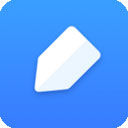


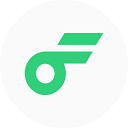
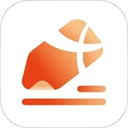






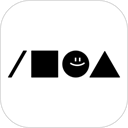

































 赣公网安备36010602000086号,版权投诉请发邮件到website-sun@qq.com,我们会尽快处理
赣公网安备36010602000086号,版权投诉请发邮件到website-sun@qq.com,我们会尽快处理